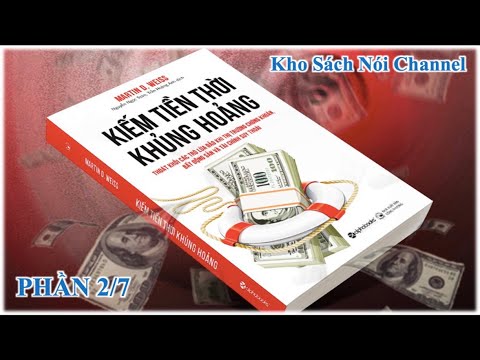
NộI Dung
- 01. Thiết lập lưới phối cảnh
- 02. Vẽ đối tượng trực tiếp lên lưới
- 03. Áp dụng các vectơ hiện có vào lưới
- 04. Tạo hiệu ứng đường hầm
- 05. Áp dụng đồ họa cho các bức tường
Công cụ phối cảnh, giống như bất kỳ thứ gì trong Adobe Illustrator, thoạt đầu có vẻ hơi phức tạp và khó khăn. May mắn thay, một khi bạn hiểu những điều cơ bản, bạn sẽ khá dễ dàng nắm bắt và bạn sẽ tự hỏi tại sao mình chưa bao giờ sử dụng nó trước đây.
- 14 plugin Adobe Illustrator tốt nhất
Qua năm bước tiếp theo, tôi sẽ chạy qua những kiến thức cơ bản về thiết lập lưới phối cảnh và trình bày cách bạn có thể vẽ trực tiếp lên lưới hoặc áp dụng các vectơ hiện có cho nó. Tôi cũng sẽ trình bày một số ứng dụng cơ bản để sử dụng nó, có thể được áp dụng cho nhiều dự án khác nhau.
Để được trợ giúp về phối cảnh nói chung, hãy xem hướng dẫn cách vẽ phối cảnh của chúng tôi.
01. Thiết lập lưới phối cảnh

Đầu tiên, chỉ cần nhấp vào biểu tượng công cụ phối cảnh trên thanh công cụ để hiển thị lưới phối cảnh hai điểm tiêu chuẩn. Có ba cài đặt trước lưới: phối cảnh 1 điểm, 2 điểm và 3 điểm. Bạn có thể chuyển đổi giữa các kiểu này bằng cách điều hướng đến 'Chế độ xem> Lưới phối cảnh' và chọn lưới bạn muốn làm việc. Bạn chỉ có thể có một lưới hoạt động cho mỗi tài liệu Ai, vì vậy hãy ghi nhớ điều này trước khi bạn bắt đầu áp dụng bất kỳ thứ gì vào lưới.
02. Vẽ đối tượng trực tiếp lên lưới

Bạn có thể điều chỉnh lưới dễ dàng bằng cách di chuột qua các tiện ích trên đó. Biểu tượng di chuyển sẽ xuất hiện, cho biết bạn có thể điều chỉnh lưới theo hướng nào.
Dễ dàng vẽ trực tiếp lên lưới trong phối cảnh. Đơn giản chỉ cần chọn một trong các công cụ hình dạng - trong trường hợp này là công cụ hình chữ nhật - và bắt đầu vẽ trực tiếp lên lưới. Để chuyển đổi mặt phẳng phối cảnh mà bạn muốn vẽ, chỉ cần nhấp vào mặt phẳng liên quan trên biểu tượng hình khối ở trên cùng bên trái.
Để điều chỉnh các hình dạng bạn đã vẽ trên lưới, trong khi duy trì phối cảnh chính xác của chúng, sau đó đảm bảo bạn sử dụng công cụ chọn phối cảnh chứ không phải các công cụ chọn thông thường.
03. Áp dụng các vectơ hiện có vào lưới

Vẽ trực tiếp lên lưới phối cảnh có thể hơi vụng về nếu bạn đang tạo bất kỳ thứ gì khác ngoài các mặt phẳng phẳng đơn giản. Để có đồ họa chi tiết hơn, tốt nhất bạn nên vẽ chúng bằng phẳng, nằm ngoài lưới, rồi áp dụng chúng vào lưới phối cảnh sau đó.
Để thực hiện việc này, chỉ cần chọn mặt phẳng bạn muốn áp dụng đồ họa và sau đó sử dụng công cụ chọn phối cảnh để kéo nó vào lưới phối cảnh của bạn. Bạn có thể điều chỉnh kích thước và vị trí giống như cách bạn làm với bất kỳ đối tượng nào khác, trong khi vẫn duy trì phối cảnh chính xác.
04. Tạo hiệu ứng đường hầm

Sử dụng công cụ hiệu ứng xuyên tâm để tạo hiệu ứng đường hầm bằng cách nhập một phân số (trong trường hợp này là 360/6). Sau đó, sao chép đồ họa và nhấn cmd + D để nhân bản nó.
05. Áp dụng đồ họa cho các bức tường

Công cụ phối cảnh cũng rất tốt để chế nhạo một dấu hiệu hoặc hình ảnh có thể trông như thế nào trên tường. Chỉ cần sử dụng lệnh 'Tệp> Vị trí' để nhập JPG mà bạn muốn sử dụng làm cơ sở của mình.
Sau đó, di chuyển nó dưới lưới, điều chỉnh lưới đến cùng góc nhìn với tường và kéo đồ họa của bạn lên lưới để xem chúng sẽ trông như thế nào trong thế giới thực. Tất nhiên, sau đó bạn có thể dán đồ họa vào Photoshop để tạo cho nó một cái nhìn tự nhiên hơn trong khi vẫn giữ nguyên góc nhìn.
Như thế này? Đọc những thứ này...
- Thành thạo các phím tắt của Adobe với công cụ tương tác mới
- Các công cụ tạo ảnh ghép tốt nhất - và hầu hết đều miễn phí!
- Cách tạo ứng dụng: hãy thử các hướng dẫn tuyệt vời này


